
جدول المحتويات:
- مؤلف John Day [email protected].
- Public 2024-01-30 07:38.
- آخر تعديل 2025-01-23 12:53.
بواسطة jsundelacruzBlack Prism تابع المزيد بواسطة المؤلف:


حول: الفنان والمصمم // متاح للعمولات والتعاون المزيد حول jsundelacruz »مشاريع Fusion 360»
يحتوي هذا الضوء على طبقات من اللوح الخشبي تم قطعها بالليزر ، ثم وضعها داخل إطار خشبي.
بعض الاستخدامات:
استخدمه كمصباح على الخزانة! ضعها على الرف في كابينة تاهو التي تستأجرها لقضاء عطلة نهاية الأسبوع مع الأصدقاء! تعلقها على الحائط كفن زخرفي!
blackprism.io/transdimensiahttps://www.instagram.com/p/BidwI7jhJLq/
هذه القطعة متاحة أيضًا للشراء على Etsy.
الخطوة 1: المواد والأدوات
المواد المطلوبة:
- مات بورد ، أبيض
- الألواح الخشبية
- 2x4s ،
- غراء الخشب
- المعدات
- شرائط RGB LED قابلة للتحكم
- مزود الطاقة
- متحكم
- شيفتر المستوى
هذه ليست خطة شاملة خطوة بخطوة لصنع قطعة LED الدقيقة هذه. إذا كان هناك أي اهتمام ، فقد نشارك ملفات التصميم.
مع ذلك ، سنتناول المفاهيم الأساسية والفكرة العامة لكيفية صنع قطعة مثل هذه.
ستحتاج إلى بعض المعرفة الأساسية بهذه الأدوات:
- المصور أو برامج الكمبيوتر الأخرى التوضيحية
- قاطع ليزري
- Shopbot أو مطحنة CNC خشبية أخرى (اختياري)
- Woodshop: ميتري مركب ، مقشطة ، صنفرة
- معدات اللحام
- دوائر LED
الخطوة 2: ارسم التصميم الخاص بك في Illustrator
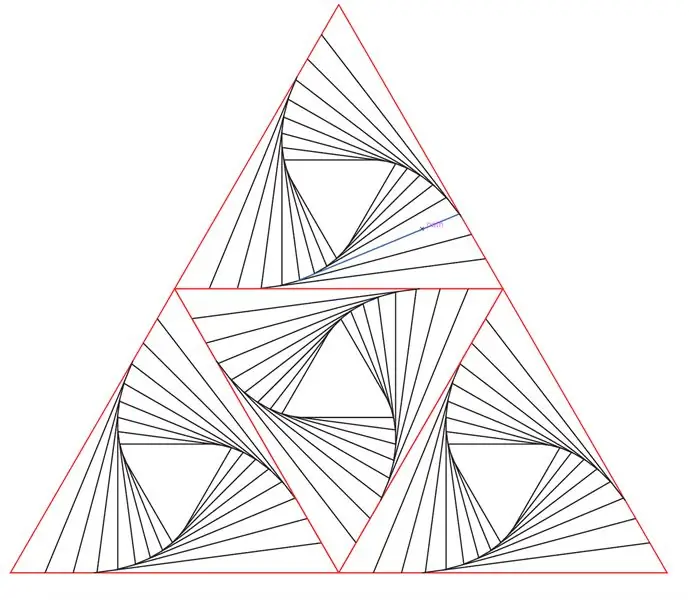
لقطع اللوح بالليزر ، قمنا برسم تصميمات لمجموعتين من المثلثات.
مجموعة واحدة كبيرة ذات نمط محفور بالليزر ، مع فتحة في منتصفها بحيث يكون المثلث الأصغر الموجود خلفها مرئيًا.
مجموعة واحدة أصغر لتكون الطبقة الثانية.
الخطوة 3: بناء نموذج في Autodesk Fusion 360
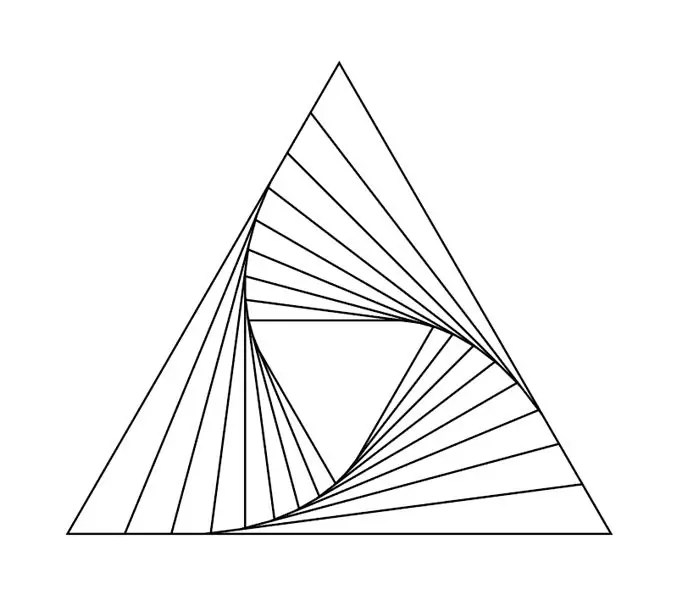

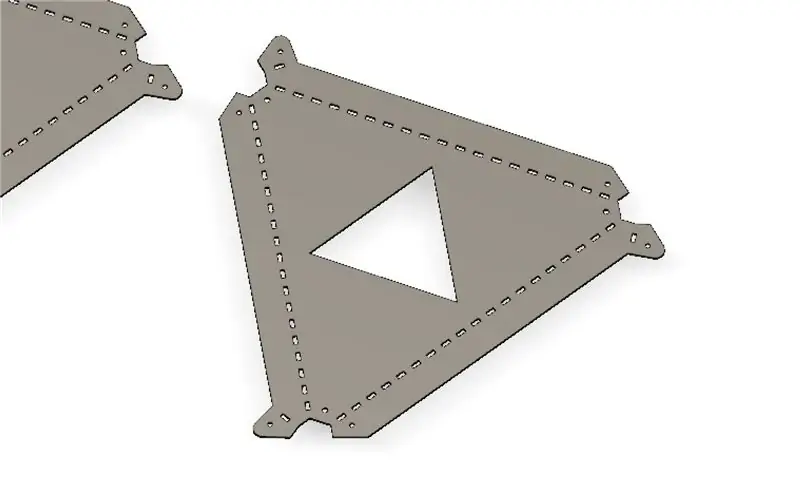
قم باستيراد تصميم Illustrator الخاص بك إلى Autodesk. قم بإنشاء لوحة المثلث الخاصة بك مع التصميم ، وأضف علامات تبويب على الجانبين (تعمل الثقوب المستطيلة كثقوب للحافة). يجب أن تكون الألسنة عريضة بما يكفي لعرض شرائط LED الخاصة بك.
سيتم لصق شرائط LED على وجه علامات التبويب هذه ، وسيتم طي الألسنة بحيث تتألق مصابيح LED للداخل عند وجه المثلث. يتم وضع الثقوب على طول نهايات الألسنة بحيث يمكن إدخال البراغي من خلالها وتثبيتها معًا.
الخطوة 4: الليزر قطع مات بورد

باستخدام ملف الرسام الخاص بك ، قم بقص ثلاثة من المثلثات الصغيرة وثلاثة من المثلثات الكبيرة.
يتم ضبط خطوط النمط الداخلية على النقش بالليزر ، بينما يتم ضبط الخطوط العريضة والثقوب على القطع.
الخطوة 5: تثبيت شرائط LED وتجميع المثلث
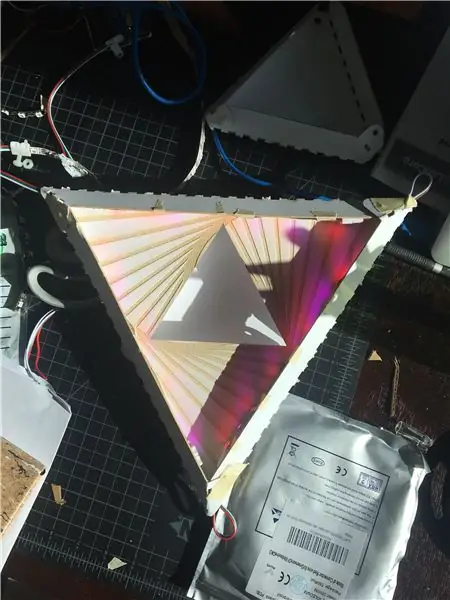
استخدم شريطًا على الوجهين للالتصاق بشريط LED داخل علامات تبويب المثلث.
أضعاف وتجعيد علامات التبويب الجانبية.
استخدم صواميل ومسامير بلاستيكية لربط فتحات العروة وإبقائها في مكانها.
موصى به:
ساعة X-Wing بإطار سلكي: 8 خطوات (مع صور)

ساعة Wireframe X-Wing: كان هذا التمثال مستوحى بشكل كبير من أعمال Mohit Bhoite. لقد صنع العديد من القطع الكهربائية المثيرة للاهتمام التي يعرضها على كل من موقعه على الإنترنت و instragram. أنا أوصي بالتأكيد بمراجعة عمله. رأيت محاربته التعادل
مصابيح LED ذات تأثير مطارد للقلب مثيرة للاهتمام DIY: 8 خطوات (مع صور)

مصابيح LED ذات تأثير مطارد للقلب المثير للاهتمام DIY: يغطي هذا الهيكل كيفية صنع أضواء LED ذات تأثير سحري مذهل لمطاردة حبيبك وأبيك وأمك وزملائك في الفصل وأصدقائك الحميمين. من السهل جدًا بناء هذا طالما أن لديك صبرًا. أوصي بالحصول على بعض الخبرة في اللحام إذا كنت تبني
مصابيح الشوارع ذات الحركة الموفرة للطاقة: 8 خطوات

أضواء الشوارع الموفرة للطاقة التي يتم تنشيطها بواسطة الحركة: كان هدفنا من هذا المشروع هو إنشاء شيء من شأنه توفير طاقة المجتمعات ومواردها المالية. ستفعل أضواء الشوارع التي يتم تنشيطها بالحركة هذين الأمرين. تُهدر الطاقة في جميع أنحاء البلاد في إنارة الشوارع وإنارة الشوارع
مصباح إيقاع بإطار DIY: 9 خطوات (مع صور)

مصباح إيقاع مؤطر DIY: هل تحب الليالي الهادئة وأضواء الرقص؟ هل تحب المصابيح؟ هل تحب المربيات غير التقليدية؟ هذا مشروع رائع وسهل إلى حد ما بالنسبة لك ، إنه زخرفة جيدة التزيين ربما تكون قد شاهدتها من قبل. إنه يعمل بأخذ الصوت وتحليله و
عداد دوران وعاء الدم باستخدام مصابيح LED ذات 7 شرائح: 5 خطوات

عداد دوران BloodBowl باستخدام مصابيح LED ذات 7 مقاطع: كان هذا المشروع مخصصًا لعداد دوران لعبة BloodBowl باستخدام ستة مصابيح LED من 7 شرائح Charlieplexed
